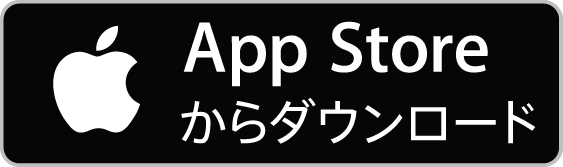HYPSTER公式アプリ
電子チケットの受取りから入場まで
iPhoneの場合
Androidの場合
初めて「HYPSTER公式アプリ」をご利用される方
必ず当選した応募者・同行者(※同行者指定の場合に限る)のPlus member IDで、それぞれのスマートフォンからログインをしてください。
-
アプリをダウンロード

App Storeより「HYPSTER公式アプリ」公式アプリをインストールします。
アプリを起動後、画面下部メニュー「チケット」をタップし、チケット応募時のPlus member ID(メールアドレスも可)とパスワードにてログインいただくと、チケットメニューがご利用いただけます。
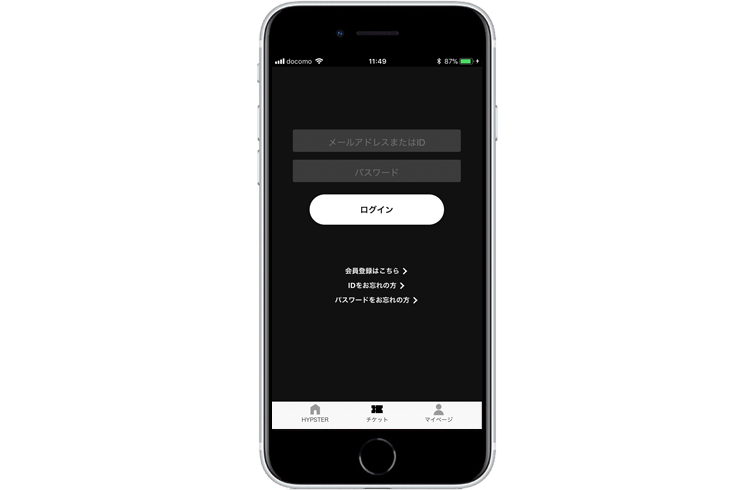
※同行者を指定した先行でチケットをご購入の場合は、応募者だけでなく、同行者の方もアプリをインストールしてチケットを受け取る必要があります。
※電子チケットの不正利用を防ぐため、利用端末の変更とアプリの再インストールは月2回までとさせていただいております。
アプリのインストールを何度も繰り返すとログインできなくなりますのでご注意ください。 -
電話番号認証
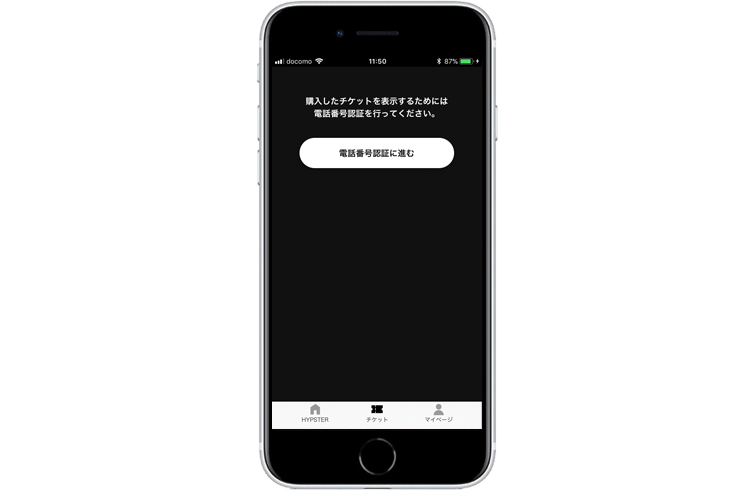
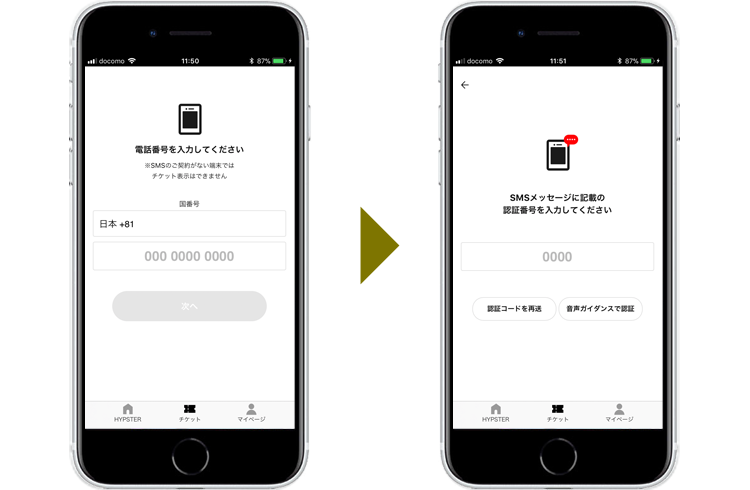
ログインすると電話番号入力画面に遷移します。アプリをご利用になる端末の電話番号を入力してください。入力後、SMSメッセージが端末に送信されますので記載の認証番号を入力してください。
※SMS契約が無く電話番号が無いスマートフォンでは、チケットメニューを利用することはできません。
電子チケットの受取りについて
-
チケットを受取る
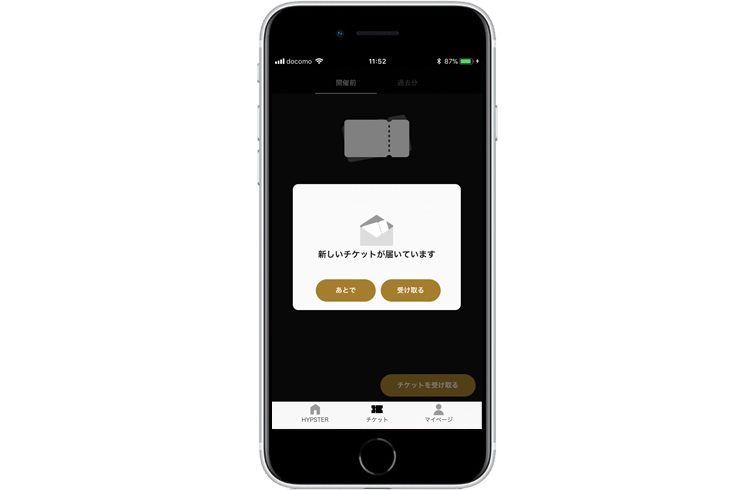
電子チケットの券面表示通知メールが届いた方は「新しいチケットが届いています」のメッセージをタップし、該当公演のチケットが表示されていることをご確認ください。
※画面右下「チケットを受け取る」からの受け取り操作は必要ありませんのでご注意ください。
※「新しいチケットが届いています」のメッセージが表示されない方は、応募時と異なるIDでログインしている可能性があります。「よくあるご質問」をご確認ください。
-
チケットの表示を確認
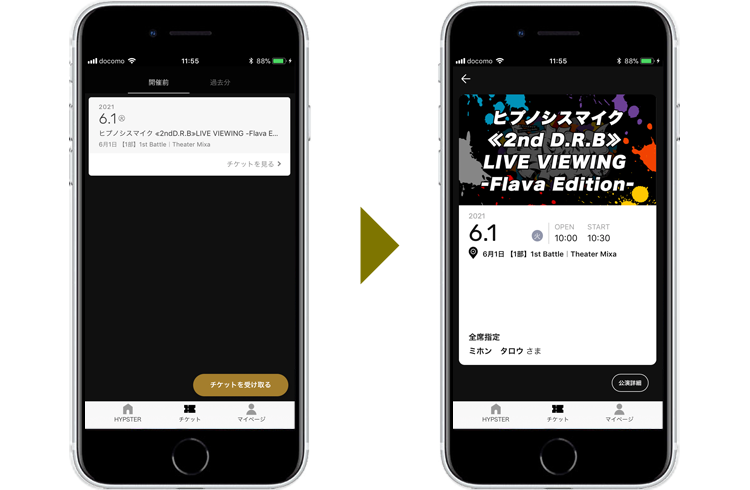
公演前日までにマイチケットから公演を選択してチケット券面の表示を確認してください。
公演当日の入場について
-
事前に入場チェック画面を表示

チケット券面では入場できません!
必ずこの画面を表示してください!入場時はメニュー「チケット」→該当公演をタップした後に表示される「入場チェック画面」を入場スタッフにご提示ください。
複数枚のチケットが表示されている場合は、申込者様と一緒にご入場ください。※入場チェック画面は、【公演当日の開場1時間前頃】に表示されます。
※入場チェック画面を閉じてしまった場合は、券面上に表示される「入場チェック画面を表示」ボタンをタップしてください。
-
スタンプ”ポンッ”で入場
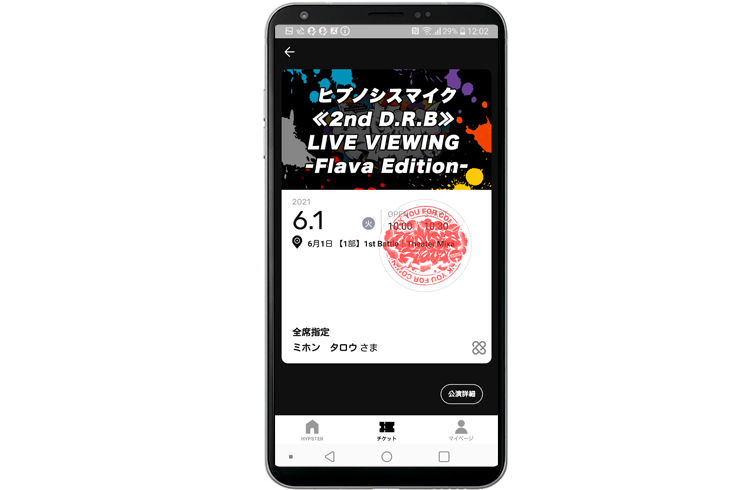
入場チェック画面を確認後、スタンプポンでラクラク入場できます。
※入場チェック画面のスクリーンショットではご入場いただけません。
必ず電子チケットアプリから入場チェック画面を表示させてください。
初めて「HYPSTER公式アプリ」をご利用される方
必ず当選した応募者・同行者(※同行者指定の場合に限る)のPlus member IDで、それぞれのスマートフォンからログインをしてください。
-
アプリをダウンロード

Google Playより「HYPSTER公式アプリ」をインストールします。
※うまくダウンロードできない場合は、「Play ストア」から検索し、ダウンロードしてください。
※電子チケットの不正利用を防ぐため、利用端末の変更とアプリの再インストールは月2回までとさせていただいております。
アプリのインストールを何度も繰り返すとログインできなくなりますのでご注意ください。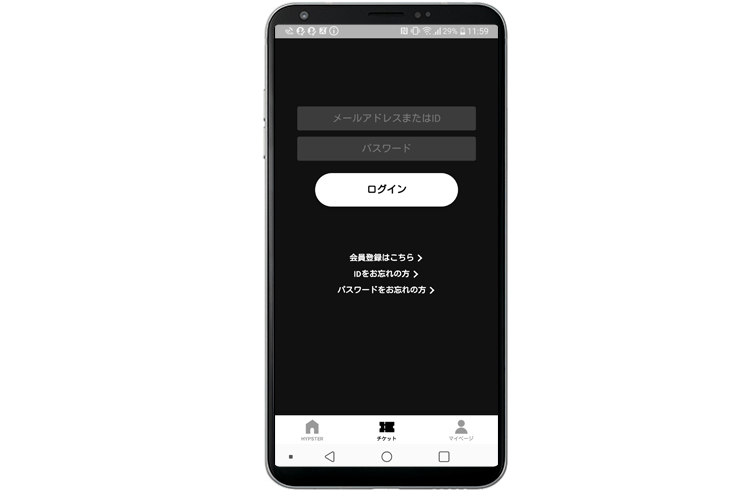
アプリを起動後、画面下部メニュー「チケット」をタップし、チケット応募時のPlus member ID(メールアドレスも可)とパスワードにてログインいただくと、チケットメニューがご利用いただけます。
※同行者を指定した先行でチケットをご購入の場合は、応募者だけでなく、同行者の方もアプリをインストールしてチケットを受け取る必要があります。
-
電話番号認証
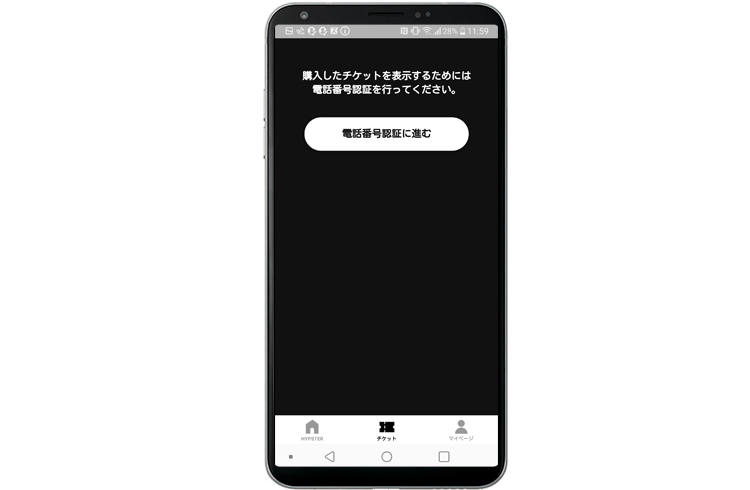
ログインすると電話番号入力画面に遷移します。アプリをご利用になる端末の電話番号を入力してください。入力後、SMSメッセージが端末に送信されますので記載の認証番号を入力してください。
※SMS契約が無く電話番号が無いスマートフォンでは、チケットメニューを利用することはできません。
電子チケットの受取りについて
-
チケットを受取る
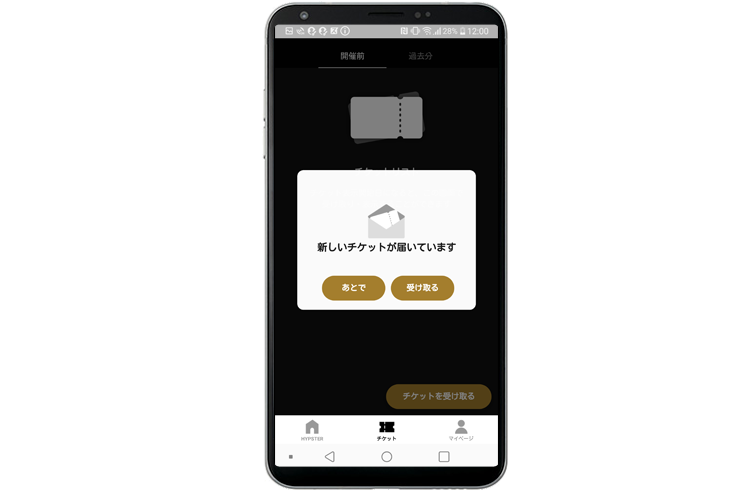
電子チケットの券面表示通知メールが届いた方は「新しいチケットが届いています」のメッセージをタップし、該当公演のチケットが表示されていることをご確認ください。
※画面右下「チケットを受け取る」からの受け取り操作は必要ありませんのでご注意ください。
※「新しいチケットが届いています」のメッセージが表示されない方は、応募時と異なるIDでログインしている可能性があります。「よくある質問」をご確認ください。
※会員限定先行・オフィシャル先行以外で電子チケットを購入された方は受け取り方法が異なります。
-
チケットの表示を確認
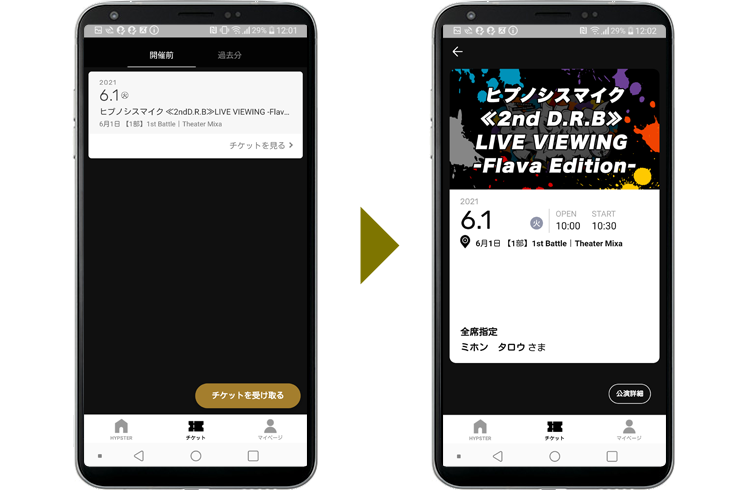
公演前日までにマイチケットから公演を選択してチケット券面の表示を確認してください。
公演当日の入場について
-
事前に入場チェック画面を表示
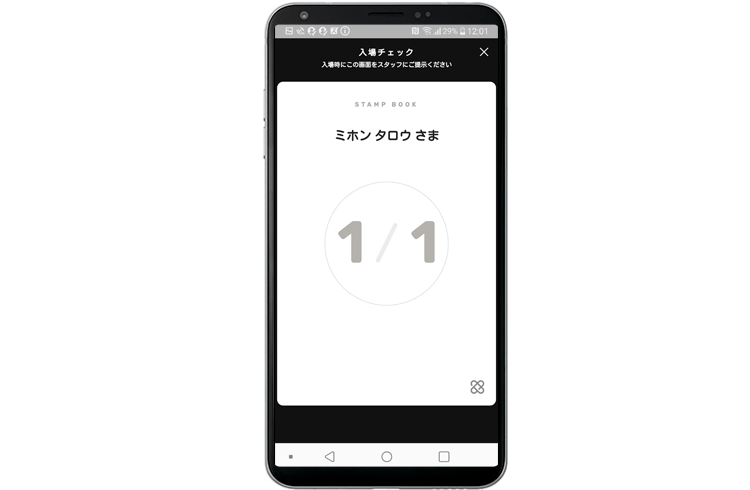
チケット券面では入場できません!
必ずこの画面を表示してください!入場時はメニュー「チケット」→該当公演をタップした後に表示される「入場チェック画面」を入場スタッフにご提示ください。
複数枚のチケットが表示されている場合は、申込者様と一緒にご入場ください。※入場チェック画面は、【公演当日の開場1時間前頃】に表示されます。
※入場チェック画面を閉じてしまった場合は、券面上に表示される「入場チェック画面を表示」ボタンをタップしてください。
-
スタンプ”ポンッ”で入場
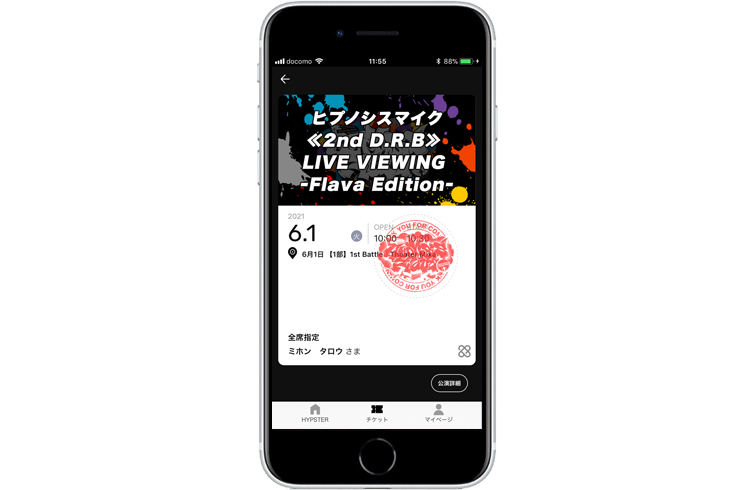
入場チェック画面を確認後、スタンプポンでラクラク入場できます。
※入場チェック画面のスクリーンショットではご入場いただけません。
必ず電子チケットアプリから入場チェック画面を表示させてください。